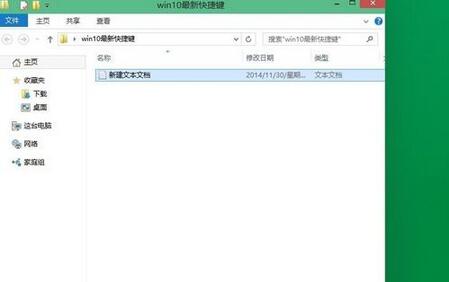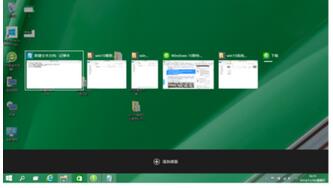Win10系统alt tab不能切换到桌面相关解决方法
各大操作系统中alt tab的功能就是用来切换窗口的,升级成为了win10系统后,大家在尝试使用该快捷键的时候,可能会发现存在alt tab不能切换到桌面的情况,甚至可能根本就不能够切换窗口,这该要怎么办呢?遇到类似问题的网友可以采用下面的方法来解决哦。
Win10 alt tab不能切换到桌面怎么办?
1、打开记事本,输入以下内容:
复制内容到剪贴板
REGEDIT4
[HKEY_CURRENT_USER\SOFTWARE\Microsoft\Windows\CurrentVersion\Explorer]
"AltTabSettings"=dword:00000001
另存为 "a.reg",关闭记事本后,双击 "a.reg" ,全部回答"是"或者"确定"即可。
注意事项:如果想恢复Win10的炫酷不实用功能,把值设为dword:00000002再次运行即可。
Win10常用快捷键
win10最新快捷键一:Win+方向箭头。作用:调整窗口贴边位置。能够让窗口变换在桌面中的位置。
比如,按下Win+方向键左键,当前窗口就会紧贴左边沿。如下图。
然后,再按下Win+方向键下键,当前窗口就会紧贴下边沿。
win10系统最新快捷键汇总【2】—— Alt+Tab
在以前的winxp、win7、win8系统中,alt + tab是经典的窗口任务切换按钮,是大大提高工作效率的快捷键。在win10中,alt + tab仍然继承了这个功能。
同时,如果长按住alt + tab组合快捷键,会出现一个新的任务窗口界面,显示了当前所有任务窗口。这个功能在win10系统以前是没有的。
win10系统最新快捷键汇总【3】—— Win+Tab
在win7中,这个快捷键是经典的实现任务窗口“瀑布效果”的炫酷效果。
而在win10系统中,这个快捷键被赋予了新的功能。按下win + tab,然后松开,就会产生和长按住alt + tab一个效果。如下图。
win10系统最新快捷键汇总【3】—— Win+Ctrl+D
Win+Ctrl+D,作用:创建新的虚拟桌面。按下这个快捷键,会最小化当前所有任务,显示出虚拟桌面。
总结:以上就是全部的Win10 alt tab不能切换到桌面怎么办相关内容了,不知道大家是否已经了解了呢。